如何始終在新視窗中開啟記事本文件
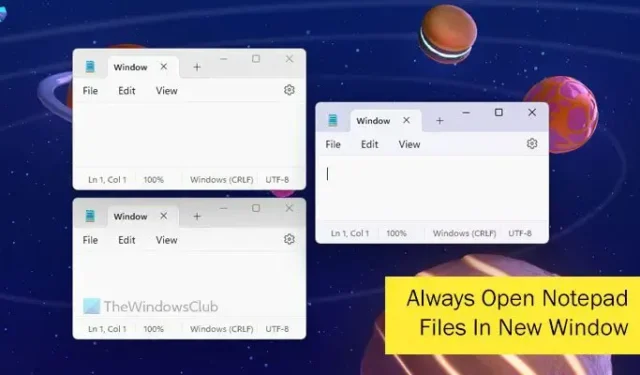
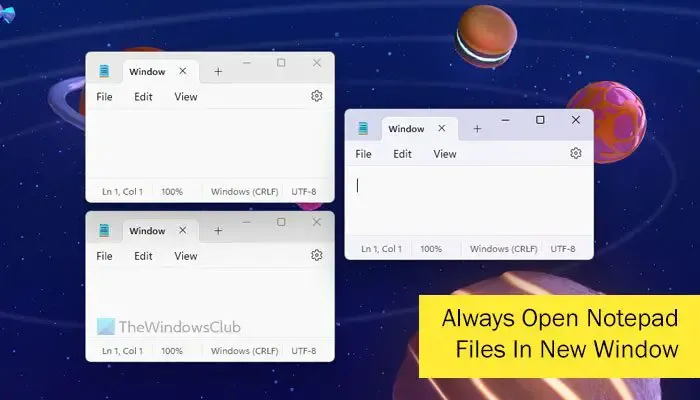
您可能想要在兩個單獨的視窗中開啟兩個檔案來比較它們。另外,如果您想同時編輯兩個文件,則需要分別開啟它們。這就是為什麼您可以更改記事本設定來完成工作。
如何始終在新視窗中開啟記事本文件

- 在計算機上開啟記事本。
- 點擊設定齒輪圖示。
- 找到開啟檔案選項。
- 選擇在新視窗中開啟選項。
要了解有關這些步驟的更多信息,請繼續閱讀。
首先,您需要在計算機上開啟記事本,然後按一下設定齒輪圖示。供您參考,此圖示位於記事本視窗的右上角。

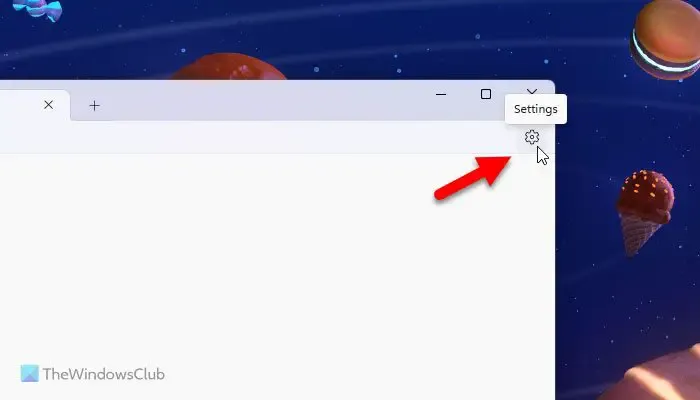
開啟文件![]()
從給定清單中選擇“在新視窗中開啟”選項。
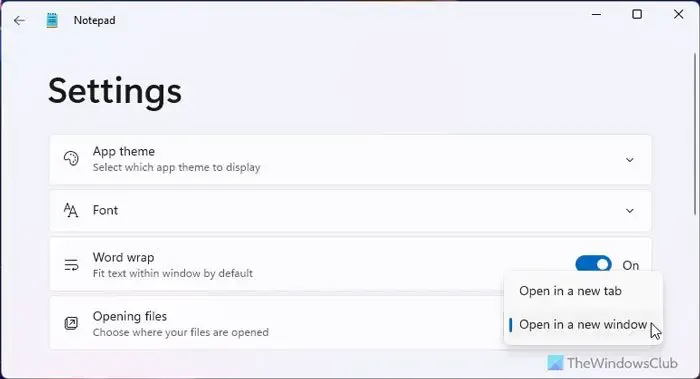
完成後,您可以選擇多個。txt 檔案並打開它們。所有這些都將在單獨的視窗中開啟。
如果即使在 Windows 11 中也找不到此選項,則必須更新記事本應用程式。為此,請開啟 Microsoft Store 並蒐尋記事本。按一下單一搜尋結果,然後按一下「更新」按鈕。

我們可以同時開啟2個記事本視窗嗎?
要一次打開兩個記事本窗口,您有兩個選項。首先,您需要選擇兩個文件並同時打開它們。但是,只有在「設定」面板中選擇「在新視窗中開啟」選項時,此選項才有效。其次,您可以透過選擇「檔案」>「新視窗」選項來開啟一個空白記事本視窗。或者,您可以使用名為 Ctrl+Shift+N 的鍵盤快速鍵。
如何在記事本中開啟多個分頁?
要在記事本中開啟多個選項卡,您必須先開啟記事本視窗。然後,在標題列中尋找加號。通常,它位於標題欄中檔案名稱旁邊。但是,您也可以使用鍵盤快速鍵。為此,您需要按 Ctrl+N。



發佈留言